Como adicionar proteção CAPTCHA ao WordPress
Publicados: 2022-06-24Mesmo se você estiver confiante na segurança do seu site WordPress, você ainda deve tomar precauções. Uma violação de segurança pode causar danos irreparáveis ao seu negócio online. Os hackers costumam usar bots para saturar seu site com spam, o que pode sair do controle rapidamente.
Felizmente, spammers e bots podem ser mantidos fora do seu site usando uma ferramenta sofisticada. O WordPress CAPTCHA é um teste simples e fácil de usar que permite segurança em seu site e oferece uma camada extra de proteção.
Vamos dar uma olhada em como usar o CAPTCHA para proteger seu site.
O que é CAPTCHA?
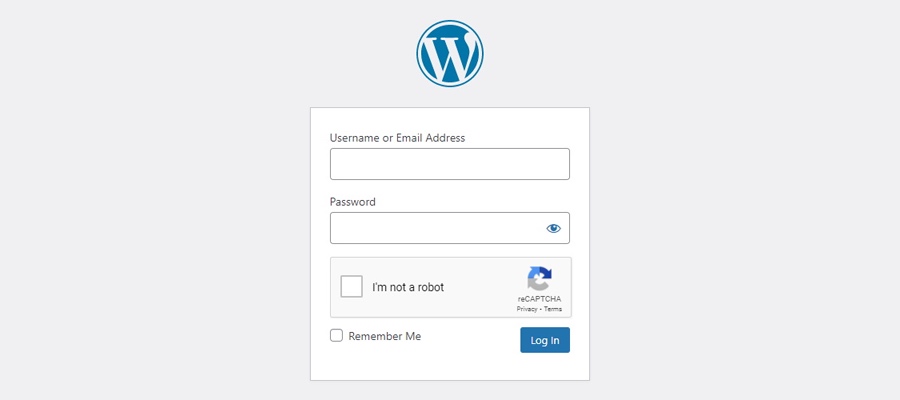
CAPTCHA é o acrônimo para o teste “ C ompletely Automated P ublic T uring test to tell C omputers and H umans A part”. Os computadores podem distinguir entre usuários automatizados e humanos graças ao CAPTCHA, que faz exatamente o que seu nome indica. Os humanos podem passar por essas tarefas com eficiência, mas um script automatizado pode ter dificuldades.
Os testes CAPTCHA tradicionais exigem que o usuário insira texto distorcido, mas o reCAPTCHA é um tipo CAPTCHA mais novo e complexo que existe há algum tempo (e noCAPTCHA, uma espécie de spinoff do reCAPTCHA). O CAPTCHA invisível, a versão mais recente, já está disponível também.
Como os CAPTCHAs protegem seu site WordPress?
Hackers, spammers ou bots podem atacar as páginas de login e registro do seu site. Normalmente, seu objetivo é acessar a área de administração. Formulários, onde você precisa inserir nomes de usuário e senhas, são excelentes para os hackers usarem como pontos de entrada.
Quando um usuário não autorizado obtém acesso à sua área de administração do WordPress, muita coisa pode dar errado, incluindo:
- Falhando uma rede de sites
- Distribuição de malware
- Reduzindo o tráfego do site
- Exigindo um resgate
- Prejudicando os esforços de otimização de pesquisa
- Spam na seção de comentários
- Roubar informações pessoais
O WordPress CAPTCHA ajuda a proteger seu site contra hackers e bots de spam, confirmando se um humano real está tentando usar um formulário em seu site. Tradicionalmente, isso inclui esticar visualmente, distorcer ou manipular números e letras de outra forma e, em seguida, confiar na capacidade humana de reconhecer os símbolos.
Tipos de CAPTCHA
Acima, um teste CAPTCHA tradicional foi mencionado, no entanto, os testes CAPTCHA vêm em várias formas. Com o tempo, softwares mais novos, mais precisos e mais eficientes substituíram as versões mais antigas. Nesta seção, veremos os tipos mais comuns, as diferenças entre eles e os plugins que você pode usar para implementá-los em seu site WordPress.
OCR assistido por humanos
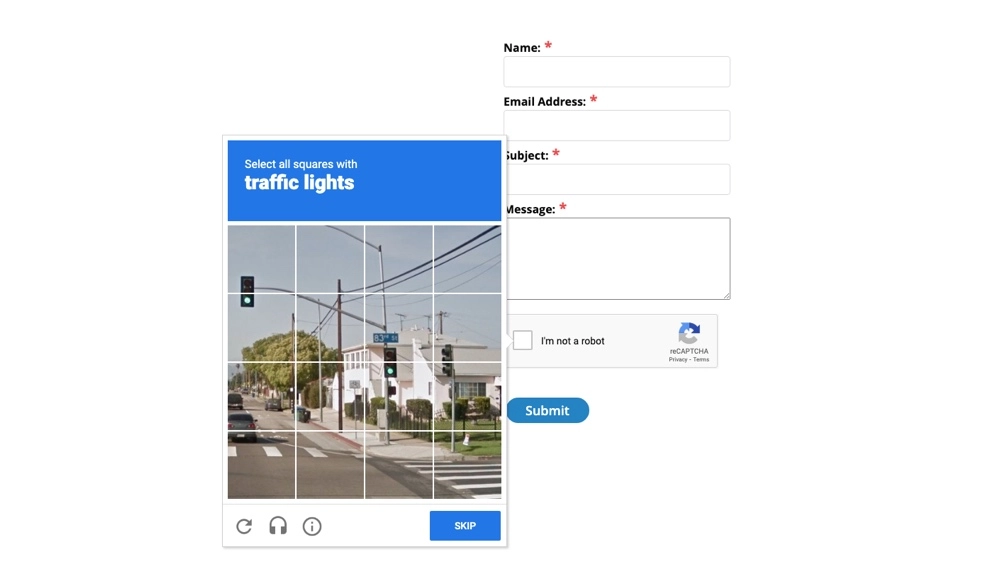
Com esse tipo comum de CAPTCHA, os usuários devem entender texto ou imagens distorcidas para fazer login ou preencher um formulário.
O ReCAPTCHA, serviço do Google que usa OCR assistido por humanos, é um dos testes CAPTCHA mais conhecidos. OCR (Optical Character Recognition) ajuda os usuários que não conseguem reconhecer o texto digitalizado devido a deficiências visuais. O software OCR inclui um equivalente de áudio para ajudar aqueles que são surdos ou não ouvem a completar o teste corretamente.
O Google reCAPTCHA é uma solução CAPTCHA eficaz que protege seu site contra fraudes, bots e abuso e ajuda a garantir a conformidade com os padrões PCI-DSS para proteger também os dados do cliente.
O plugin reCaptcha simplesmente chamado é uma boa opção para sites WordPress. Certifique-se de utilizá-lo com outros plugins, como plugins de formulário de contato, para tirar o máximo proveito dele.
É uma maneira rápida e direta de resolver testes CAPTCHA. O plug-in usa arquivos de imagem de resposta para verificar as respostas quando um usuário as insere e, se a resposta estiver correta, o formulário pode ser enviado.
Sem CAPTCHA e CAPTCHA invisível
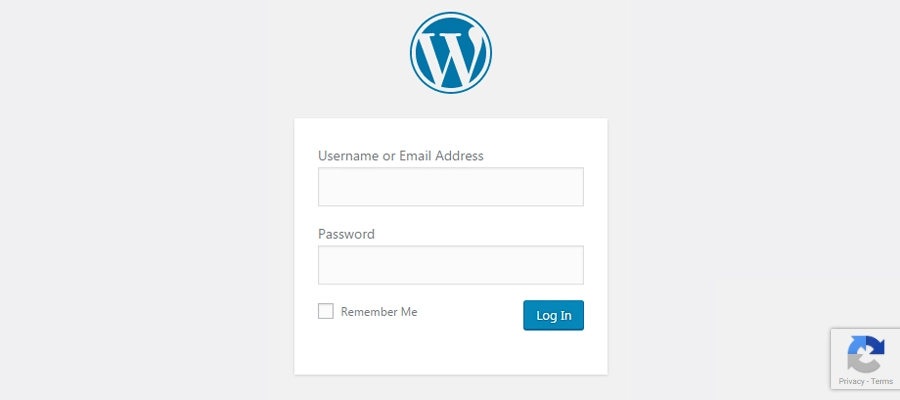
Com noCAPTCHA ou CAPTCHA invisível não há nada para o usuário fazer. Em vez disso, depende de um usuário estar ativo em seu site, portanto, quando ele clica em links ou botões existentes, sua validade como humano é confirmada.
O plugin WordPress CAPTCHA 4WP adiciona noCAPTCHA e reCAPTCHA invisível para exibir CAPTCHA em seu formulário de comentários, página de login, página de redefinição de senha, página de registro, etc.
Vários CAPTCHAs podem ser exibidos na mesma página (embora isso geralmente seja um pouco demais). E um login contingente pode ser criado e exibido após várias tentativas malsucedidas. Você também pode optar por mostrar ou não um CAPTCHA para visitantes logados.
Perguntas de lógica
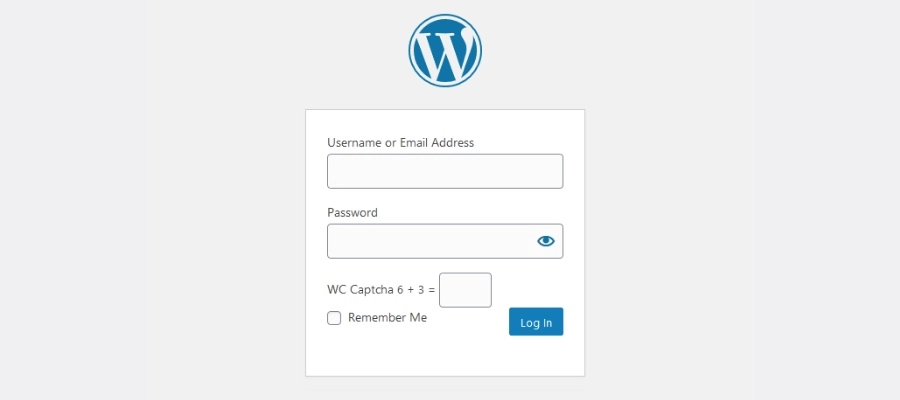
Em um teste de perguntas de lógica, o usuário recebe uma única ou uma série de perguntas para responder. As perguntas são geralmente muito simples (como matemática básica ou reconhecimento de um padrão simples), então mesmo crianças de sete anos não devem ter problemas para respondê-las.
WC Captcha é um excelente plugin WordPress para questões de lógica. Ele exige que os visitantes completem perguntas matemáticas simples para acessar seu site. Recursos adicionais incluem ocultar o teste CAPTCHA para visitantes logados, escolher qual operação matemática aplicar, exibir o CAPTCHA como figuras ou palavras, selecionar o título da caixa e inserir a hora.
Reconhecimento de Imagem
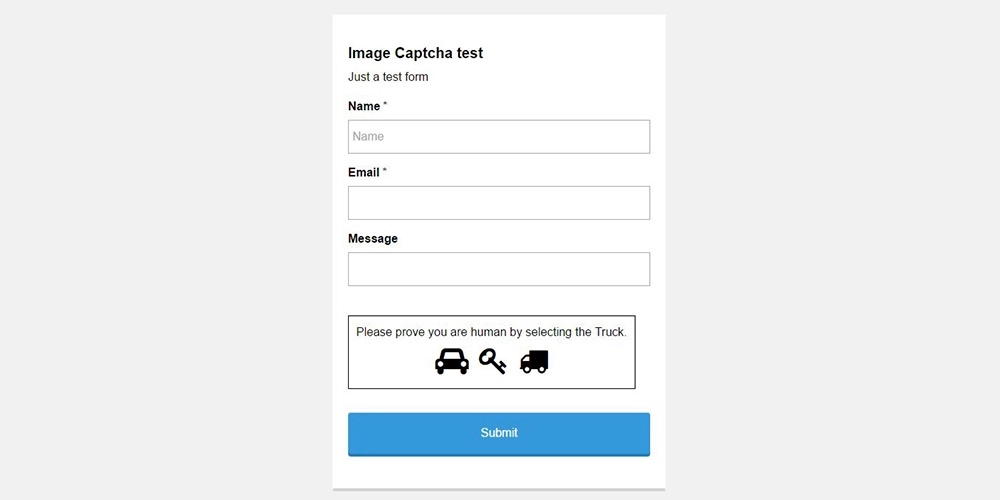
CAPTCHAs baseados em texto foram eliminados e substituídos por baseados em imagem. Em vez de contar com texto distorcido, uma imagem é usada para ilustrar a ideia.
O reconhecimento de imagem exige que os usuários identifiquem um objeto específico em uma imagem. Como regra geral, os CAPTCHAs baseados em imagens pedem aos usuários que escolham imagens que se encaixem em um tópico ou reconheçam imagens que não se encaixam. Esses CAPTCHAs usam componentes gráficos como fotografias de animais, formas ou cenas.

Várias opções estão disponíveis, incluindo uma única imagem dividida em partes por uma grade, duas fotos independentes apresentadas uma ao lado da outra ou pedindo ao usuário que escolha o gráfico correto. A KC Computing tem algumas boas opções específicas de formulário no WordPress.org, como este Image Captcha for Gravity forms.
CAPTCHA de interação do usuário
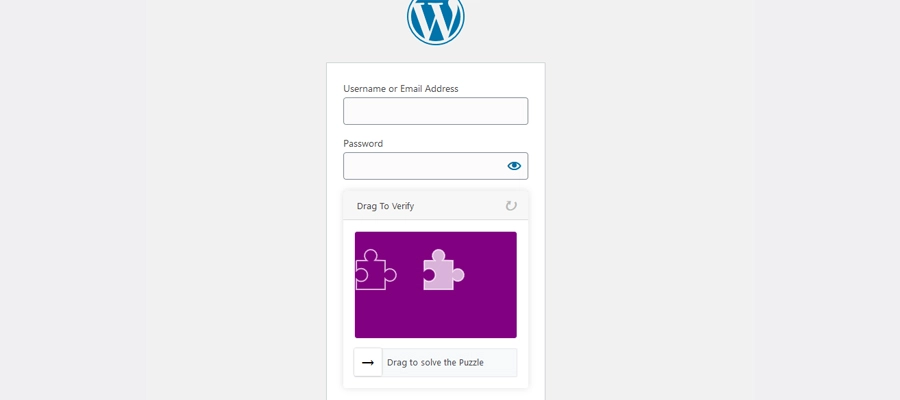
Uma ação simples, como deslizar um controle deslizante pela tela, é usada em testes de interação do usuário. Apesar de sua simplicidade, os computadores têm dificuldade em passar nesse tipo de teste, por isso é quase uma maneira infalível de proteger seu site.
Um exemplo de um CAPTCHA de interação do usuário é o plugin WP Forms Puzzle Captcha. Uma peça de quebra-cabeça desliza em um slot em vez de um código de três dígitos neste plug-in, que funciona da mesma maneira que o plug-in Captcha de login simples. É uma boa solução para evitar que bots tenham acesso ao seu site porque eles ainda não descobriram como resolver esses quebra-cabeças.
Onde no WordPress o plug-in CAPTCHA deve ser ativado?
Um WordPress CAPTCHA é uma excelente maneira de proteger qualquer formulário em seu site em que os usuários sejam obrigados a fornecer informações pessoais para evitar spam e hackers. Os seguintes elementos do seu site podem se beneficiar de um recurso CAPTCHA:
- Envios de conteúdo
- Formulários de contato
- Páginas de login
- Formulários de inscrição por e-mail
- Páginas de recuperação de senha
- Formulários de cadastro de usuários
- pesquisas
- Fóruns
E mais, por exemplo, se você tem uma loja, associações, etc. Em qualquer lugar você tem um formulário.
Etapas para adicionar proteção CAPTCHA ao WordPress
Agora que você sabe o que é CAPTCHA, aqui está uma rápida olhada em como você pode adicionar facilmente essa camada extra de proteção ao seu site WordPress.
Etapa 1: instale um plug-in CAPTCHA do WordPress
Primeiro, baixe o plugin WordPress escolhido para o seu site. Compartilhamos algumas boas opções acima, mas a maioria dos plugins CAPTCHA gratuitos no diretório do WordPress farão o trabalho. Você não precisa pagar mais para proteger seu site!
Antes de instalar um plugin gratuito, algumas coisas devem ser consideradas:
- Primeiro, decida qual versão ou tipo de CAPTCHA você precisa, pois existem várias opções. Selecione o que melhor se adequa ao seu site.
- O plugin deve operar em várias páginas do seu site, não apenas na página de login.
- Certifique-se de que o plug-in funcione em todos os lugares em que você instalou um formulário em seu site para que os bots possam ser filtrados. Portanto, se você estiver usando um formulário ou plug-in de comércio eletrônico, verifique se o CAPTCHA escolhido é compatível.
Etapa 2: adicione o Google reCAPTCHA ao seu site
Se o seu plug-in CAPTCHA do WordPress ou plug-in de segurança geral usa o Google reCAPTCHA, você deve primeiro criar uma conta e preencher este formulário do Google ReCAPTCHA para o seu site.
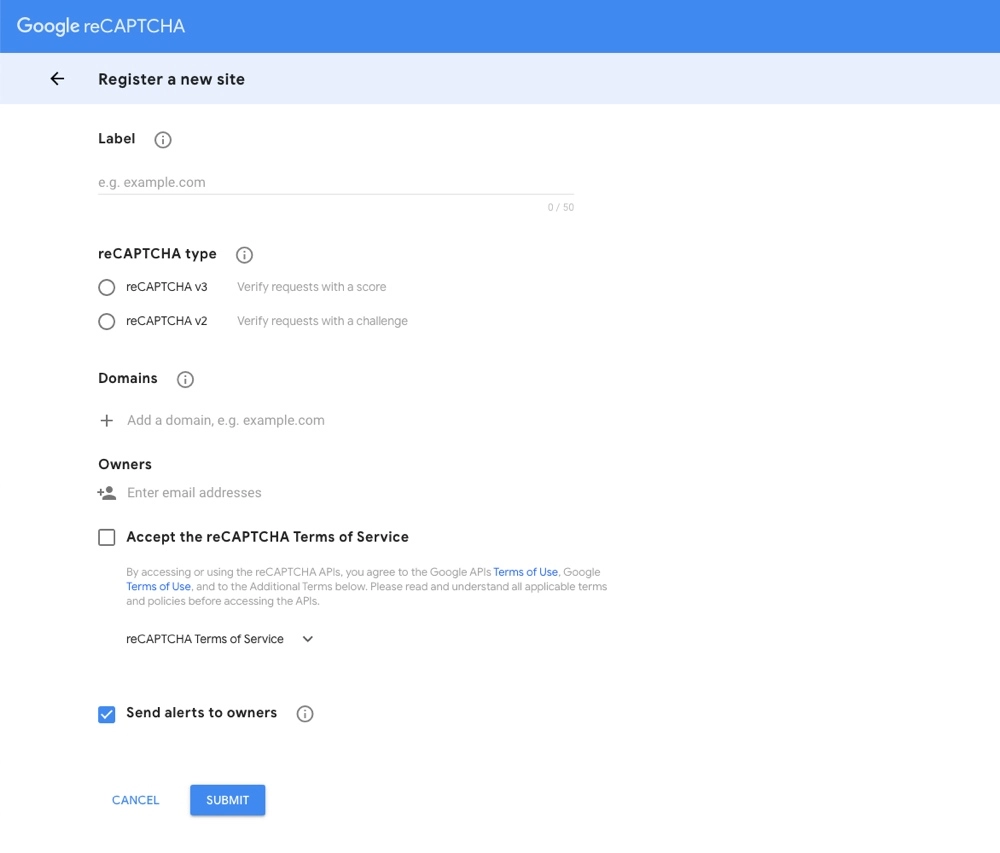
No momento da escrita, existem duas versões que você pode escolher – reCAPTCHA v3 e v2. Dependendo de sua preferência, você pode verificar com uma pontuação ou um desafio. De qualquer forma, a experiência do usuário não deve ser afetada.
Depois de preencher o formulário do Google reCAPTCHA, clique em enviar. A próxima página mostra a chave do site e a chave secreta. As chaves devem ser inseridas nas configurações de CAPTCHA do WordPress.
A próxima etapa pode variar um pouco dependendo do plug-in, mas você precisará localizar os campos-chave do reCAPTCHA nas configurações do plug-in ou na página de administração. Em seguida, basta copiar as duas chaves e colá-las nas áreas correspondentes ao seu CAPTCHA ou plugin de segurança. Por fim, certifique-se de salvar. Agora você deve estar pronto para começar a usar o Google reCAPTCHA!
Etapa 3: protegendo seções do seu site com CAPTCHA
Ao instalar um plugin WordPress CAPTCHA, você normalmente terá a opção de ativar sua proteção CAPTCHA em todos os formulários ou páginas/seções específicas.
Como mencionado anteriormente, o CAPTCHA pode ser usado em praticamente qualquer formulário de login, incluindo:
- Formulários de inscrição
- Páginas de administração
- Formulários de comentários
- Redefinir formulários de senha
E isso inclui os formulários relacionados para WooCommerce, EDD e BuddyPress também.
Dependendo do plug-in que você escolher, o CAPTCHA pode ser ativado automaticamente em todos os seus formulários, pode haver um código de acesso que você precise adicionar aos seus formulários em seu construtor de formulários ou pode haver um painel de administração ou de configurações para ativar o CAPTCHA para várias seções do seu site.
Por exemplo, para o plug-in Advanced Google reCAPTCHA, há um painel de configurações em eCaptcha > Configurações > Geral > Ativar reCaptcha , onde você pode ativar o CAPTCHA para seus formulários padrão (login, registro, redefinir senha, comentários) e formulários de plug-in de terceiros (WooCommerce , BuddyPress, etc.)
Mas se você selecionou um complemento CAPTCHA para um plug-in específico, como Really Simple CAPTCHA para Contact Form 7, há um shortcode semelhante a [captchac captcha-1] [captchar captcha-1] que pode ser adicionado quando construindo um formulário. Há também opções de estilo adicionais e as configurações podem ser codificadas.
Um dos principais processos nos sites modernos do WordPress é restringir o acesso a bots e scripts automatizados. A implementação do Google reCAPTCHA usando vários plugins do WordPress é uma das melhores soluções para evitar que tais comportamentos ocorram em seu site.
